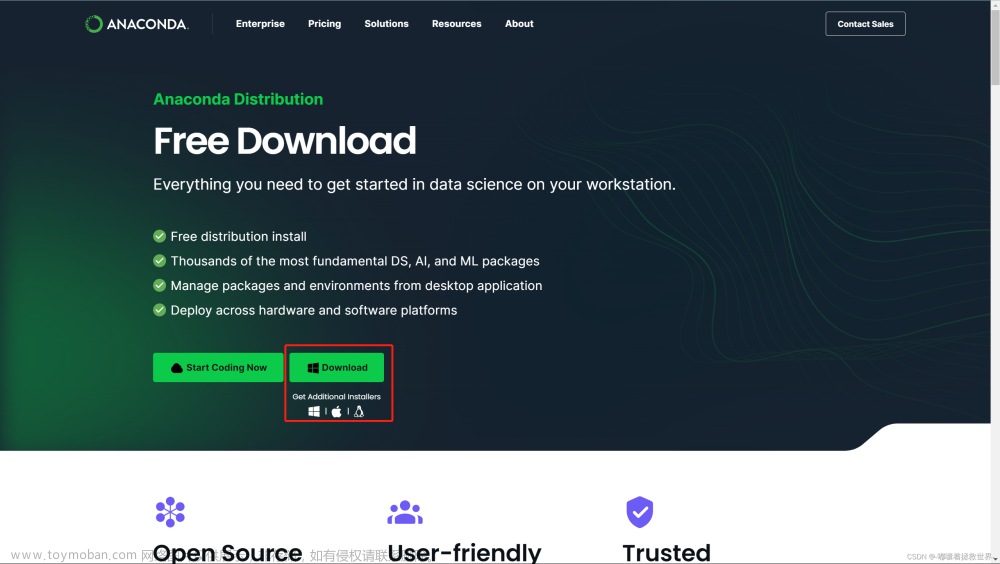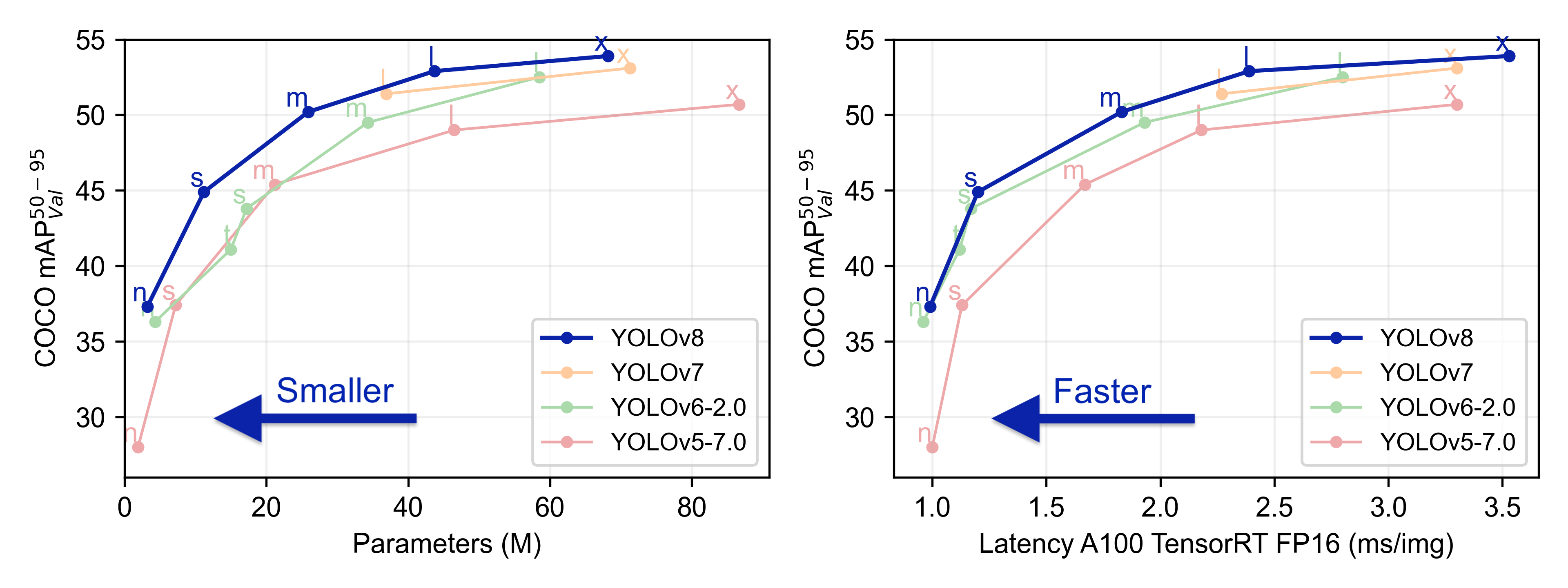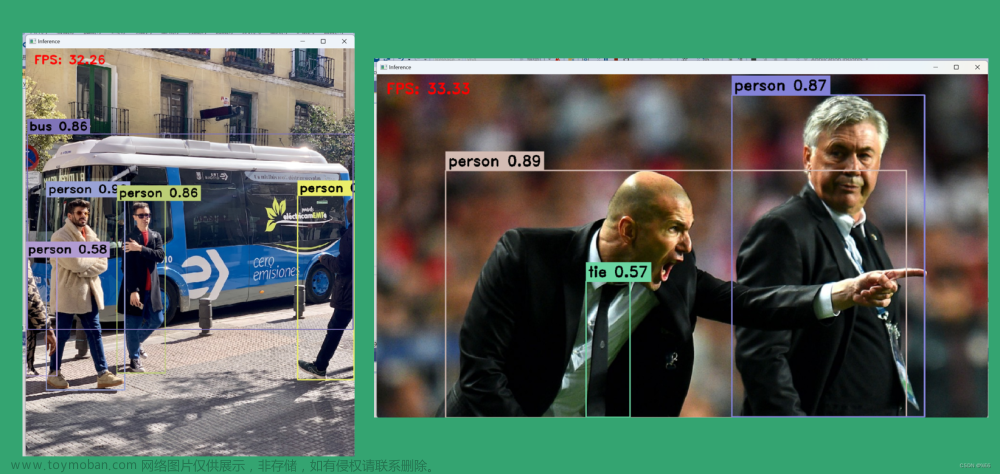Anaconda+CUDA_cuDNN的安装这里就不详细介绍了,按照网上的教程基本可用,但是我的难题主要集中在Pycharm新建conda虚拟环境和Yolov8的工程验证上,所以本文记录自己解决问题的过程。
一,Ultralytics官网下载Yolov8源码,解压后放置在自定义目录下
官网下载链接:https://github.com/ultralytics/ultralytics


二,PyCharm新建Conda环境和Yolov8工程项目
打开PyCharm点击New Project, 选择Yolov8工程代码目录和新建的Conda环境目录,选择Conda executable, 注意:这个Conda executable的选择需要根据自己的Anaconda版本选择,我试过了其他都不行,只有选择Conda.exe可用。

但是出现了网址链接失败的问题:CondaHTTPError:HTTP 000 CONNECTION FAILED for url,应该是国外的网站速度不行,于是开始换源。

解决方案:
方法1,Anaconda Powershell Prompt命令行敲击指令:
conda config --remove channels defaults
(添加镜像源,注意是http,而非https,因为https有时候会出现连接错误的问题,改成http后不会再出现此类问题。)
conda config --add channels http://mirrors.tuna.tsinghua.edu.cn/anaconda/pkgs/free/
conda config --add channels http://mirrors.tuna.tsinghua.edu.cn/anaconda/pkgs/main/
conda config --add channels http://mirrors.tuna.tsinghua.edu.cn/anaconda/cloud/pytorch/
conda config --add channels http://mirrors.tuna.tsinghua.edu.cn/anaconda/cloud/conda-forge/
(在设置中显示以上镜像源)
conda config --set show_channel_urls yes
(关掉验证,对于http来说,走的是明文传输,不加密的,就不需要验证,其中信息的加密方式为SSL)
conda config --set ssl_verify false
最后在命令行敲击:conda info, 查看源。

方法2,修改.condarc配置文件
一般.condarc文件在C:\Users\lenovo目录下,如果.condarc文件找不到的话,可以设置隐藏项目可见,如果还是找不到,是因为没有在cmd命令中输入 conda config命令,只有第一次输入该命令之后,系统才会自动创建.condarc文件。将源修改为如下的链接。

解决这个源的问题最后还需要命令行执行:conda update --all,详细的解决方案可以参考另一位博主的文章:解决方法集合CondaHTTPError:HTTP 000 CONNECTION FAILED for url<https://mirrors.tuna.tsinghua.edu.cn/anaco_condahttperror: http 000 connection failed for url_参宿7的博客-CSDN博客
新建成功后可以看到源码了

三,Anaconda的虚拟环境ultralytics-main_20230910激活与依赖安装
3.1 激活ultralytics-main_20230910环境

3.2 按照YOLOV8工程中的requirements.txt文本安装dependencies.
命令行执行:pip install -r requirements.txt

报错:
 换源试一试:pip install -r requirements.txt -i https://mirrors.bfsu.edu.cn/pypi/web/simple/
换源试一试:pip install -r requirements.txt -i https://mirrors.bfsu.edu.cn/pypi/web/simple/


各种依赖安装成功了!!!

3.3 Install Ultralytics
由于我打算使用CUDA+cuDNN的GPU加速,使用Pytorch框架,按照Ultralytics官网安装指导,应该运行:
conda install -c pytorch -c nvidia -c conda-forge pytorch torchvision pytorch-cuda=11.8 ultralytics



结果命令行就一直卡在这个界面十几分钟,没法找到源.........
好吧,我只能分别安装Pytorch-CUDA了:
进入Pytorch官网,选择自己的配置,输入命令行。


torch安装成功!!!
再输入命令行安装Ultralytics:conda install -c conda-forge ultralytics


Ultralytics安装成功!!!
四,Yolov8n.pt权重文件下载和Yolov8 detect验证
4.1 Yolov8n.pt权重文件下载
手动下载链接:https://github.com/ultralytics/assets/releases/download/v0.0.0/yolov8n.pt
Note: 最新版的Ultralytics-main工程detect验证源码位于ultralytics-main_20230910\ultralytics\models\yolo\detect,而不是ultralytics-main_20230910\ultralytics\yolo\v8目录下。
下载的Yolov8n.pt权重文件拷到:
E:\PyCharm_Projects\Yolov8_Project\ultralytics-main_20230910\ultralytics\models\yolo\detect

4.2 Yolov8 Object detect验证
使用PyCharm打开ultralytics-main_20230910工程,运行predict.py, 几秒后显示:
Process finished with exit code 0, 表明程序已经运行完毕,验证代码跑通了,但是验证后的图片不知道在哪里看。

最后在PyCharm上面运行predict.py始终不知道检测成功与否,所以决定在Anaconda Powershell Prompt终端运行predict.py.
指令:yolo task=detect mode=predict model=yolov8n.pt source=E:/PyCharm_Projects/Yolov8_Project/ultralytics-main_20230910/ultralytics/assets/bus.jpg imgsz=640 show=True save=True

最后检测结果也保存下来了,终于验证成功了!!!文章来源:https://www.toymoban.com/news/detail-779395.html
 文章来源地址https://www.toymoban.com/news/detail-779395.html
文章来源地址https://www.toymoban.com/news/detail-779395.html
到了这里,关于Win11+Anaconda+Pycharm+Yolov8开发环境搭建与检测验证的文章就介绍完了。如果您还想了解更多内容,请在右上角搜索TOY模板网以前的文章或继续浏览下面的相关文章,希望大家以后多多支持TOY模板网!